如何將書籍從 iPad 傳輸到計算機
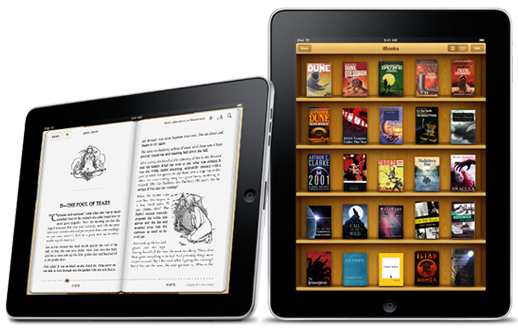
無論您是 iPad 的新用戶還是粉絲,您都可能會發現將文件或文檔從 iPad 傳輸到計算機有點棘手。 但是通過本文中提供的有關如何將書籍從 iPad 傳輸到計算機的分步信息,您將有機會輕鬆地將書籍傳輸到計算機。 您可以通過 iTunes、電子郵件以及第三方應用程序執行此操作。 因此,如果您想將任何電子書從 iPad 傳輸到您的計算機進行備份,那麼繼續這篇文章對您很有幫助。 讓我們從細節開始吧!

DrFoneTool – 電話管理器 (iOS)
無需 iTunes 將文件從 PC 傳輸到 iPhone/iPad/iPod
- 傳輸、管理、導出/導入您的音樂、照片、視頻、聯繫人、短信、應用程序等。
- 將您的音樂、照片、視頻、聯繫人、短信、應用程序等備份到計算機並輕鬆恢復。
- 將音樂、照片、視頻、聯繫人、消息等從一部智能手機傳輸到另一部。
- 在iOS設備和iTunes之間傳輸媒體文件。
- 完全兼容 iOS 7 到 iOS 13 和 iPod。
解決方案 2. 通過電子郵件將書籍從 iPad 傳輸到計算機
在將書籍從 iPad 傳輸到計算機時,iTunes 可以幫助您完成工作。 但是,另一種有用的方法是使用電子郵件將電子書從 iPad 傳輸到計算機。 雖然 iPad 是一款很棒的平板電腦,但它受到操作系統的限制,不提供直接複製粘貼的功能,因此下面的指南將告訴您使用電子郵件將書籍從 iPad 傳輸到計算機的過程。
步驟 轉到 iBooks 應用程序並選擇要傳輸的電子書。 然後打開該書的目錄頁面。
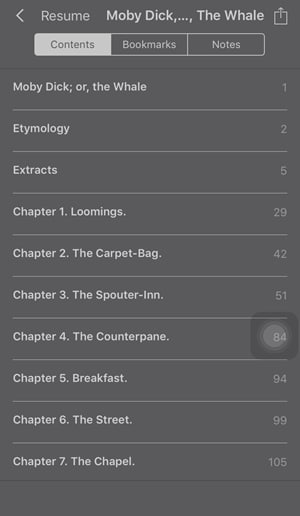
步驟 點擊iPad界面左上角的“分享”圖標,在彈出的菜單中點擊“郵件”按鈕。
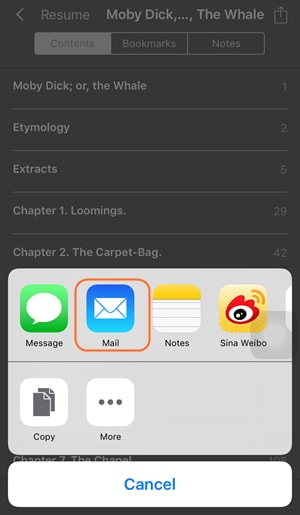
步驟 在地址欄中輸入您自己的電子郵件,然後點擊發送按鈕開始將電子書發送到您自己的電子郵件。

整個過程完成後,您將在郵箱中收到書籍。 您需要做的就是從附件中下載書籍,並將書籍保存在本地硬盤驅動器或計算機中。
解決方案 3. 使用第三方應用程序將書籍從 iPad 傳輸到計算機
在這裡,我們列出了將書籍從 iPad 傳輸到計算機的前 5 個應用程序,當您即將將書籍從 iPad 傳輸到計算機時,這可能會為您提供一些幫助。
1. iMobile AnyTrans
這是專為輕鬆將文件從 iPad 傳輸到計算機而設計的應用程序之一。 它旨在支持將大約 20 種不同的 iOS 文件和文檔從 iPad 輕鬆傳輸到計算機。 您可以傳輸電子書和其他文檔、文件、照片、音樂、短信、日曆、電影。 當您想使用 iMobile AnyTrans 將書籍從 iPad 傳輸到計算機時,您需要做的第一件事是將應用程序安裝到您的計算機中並將您的 iPad 連接到您的計算機。 接下來,您需要等待 iPad 加載內容,然後單擊要傳輸到計算機的書籍,它將立即傳輸,無需額外時間。
優點
- 可將 20 多種不同類型的 iOS 內容從 iPad 傳輸到計算機
- 傳輸速度比其他應用快
- 簡單易用
- 兼容所有 iPad 型號,包括最新的 iPad
- 設計具有吸引力和功能性的界面
缺點
- 需要互聯網連接。
- 難以管理音頻和視頻。

2.同步iOS
SynciOS 是另一種將書籍從 iPad 傳輸到計算機的替代工具。 此應用程序與包括 iPad、iPod 和 iPhone 在內的不同 Apple 設備完全兼容,便於文件傳輸。 更重要的是,這個應用程序不僅會識別您的 iPad,還會顯示有關您的 iPad 的一般信息。 它是最受歡迎的第三方免費應用程序之一,可將書籍從 iPad 傳輸到計算機。
優點
- 設計具有功能性和友好的界面
- 幫助將文件從 iPad 快速傳輸到計算機
- 免費使用的應用程序
- 附帶可讓您瀏覽應用程序以及連接設備的功能
- 支持傳輸書籍、照片、電影、文檔等
缺點
- 管理聯繫人的問題。

3. PodTrans
PodTrans 被認為可以像 iTunes 一樣傳輸媒體文件。 它還可以將歌曲、視頻、語音備忘錄、播客、語音備忘錄、書籍有聲讀物等從 iPad 傳輸到計算機進行備份。 借助此應用程序,您可以輕鬆地將您從 Apple Store 購買的書籍傳輸到您的計算機。
優點
- 界面設計不錯
- 搜索功能中的敏感響應
- 可用於將文件從 iPod 傳輸到 iPhone 以及從 iPad 傳輸到 PC。
缺點
- PodTrans 無法轉換音頻格式。
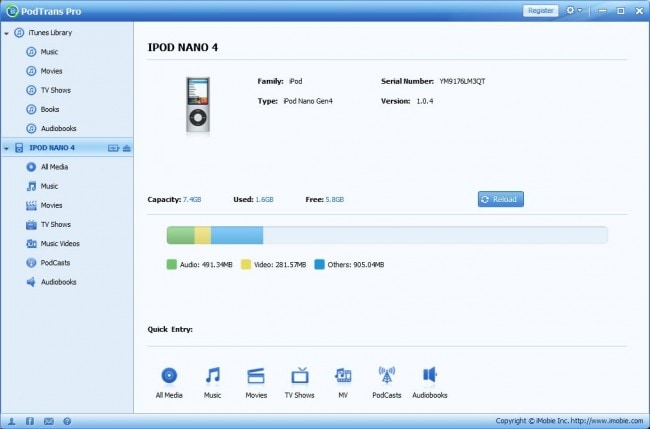
4. 觸控複製
TouchCopy 是一種將書籍從 iPad 傳輸到計算機的簡單安全方法的最佳選擇之一。 使用功能界面可以輕鬆地將照片、文件、文檔甚至 iBook 從 iPad 複製到計算機。 更重要的是,您可以使用此傳輸應用程序一鍵將文檔和其他文件從 iPad 備份到計算機。 這個出色的應用程序具有巨大的優勢,用戶將受益於這些優勢。
優點
- 它提供了可以復製或不可複制的數據的信息。
- 它可用於備份文件,包括聯繫人、鈴聲、短信、便箋,甚至語音郵件。
缺點
- 這個應用程序的界面一開始並不容易理解。
- 備份功能在日曆傳輸過程中很容易崩潰。
- 你的書的質量可以改變。

5. Aiseesoft iPad 傳輸
將書籍從 iPad 傳輸到您需要的計算機的另一種簡單方法是 Aiseesoft iPad Transfer。 它具有簡單的步驟,讓您可以輕鬆地將書籍從 iPad 複製到您的計算機。 您不僅可以將您的電子書,還可以將您的文件、照片和文檔傳輸到計算機、PC 甚至 iTunes。 該應用程序的另一個重要點是除了傳輸功能外,它還具有強大的視頻編輯功能。 與市場上其他替代應用程序相比,此功能使其成為最佳之一。 您需要了解與此應用相關的一些優點和缺點。
優點
- 內置卓越的視頻編輯功能
- 設計具有功能性和時尚的界面
- 幫助從 iPad 到計算機的快速文件傳輸
- 您可以將書籍從 iPad 傳輸到計算機而不會損失任何質量
缺點
- 不傳輸所有專輯封面。
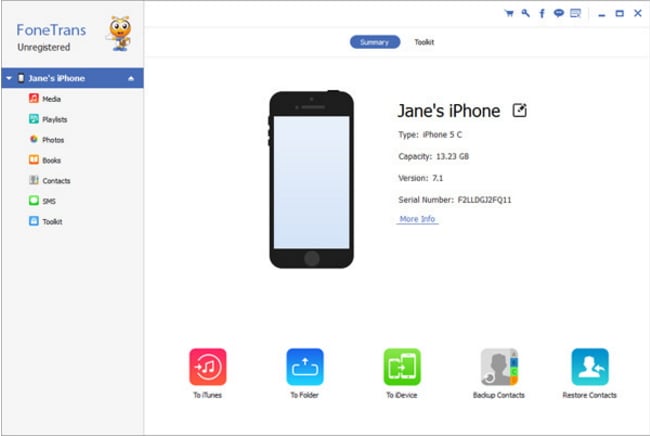
因此,現在您可以毫不費力地將書籍從 iPad 傳輸到計算機。 電子書和有聲讀物都可以通過上述應用程序從 iPad 傳輸到計算機。 使用這些方法,您可以輕鬆地將書籍傳輸到您的計算機,以釋放 iPad 的存儲空間。



